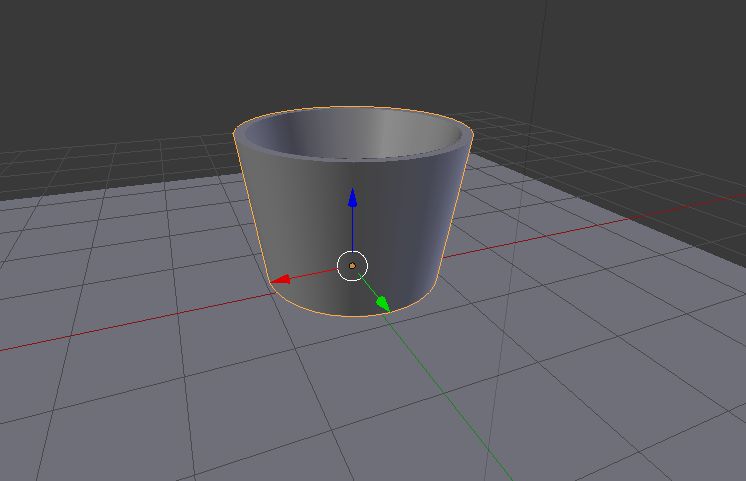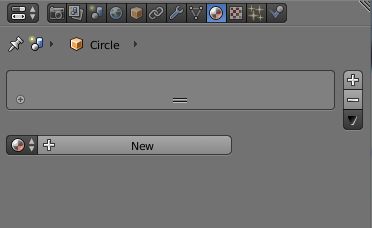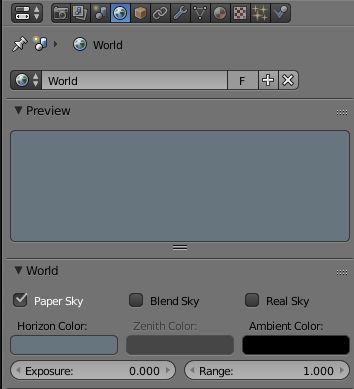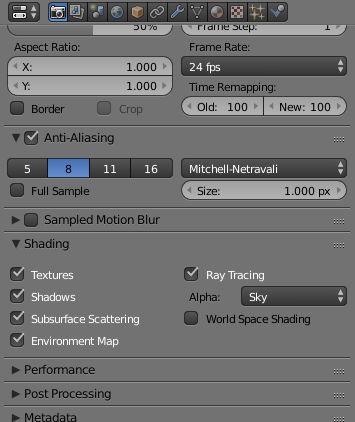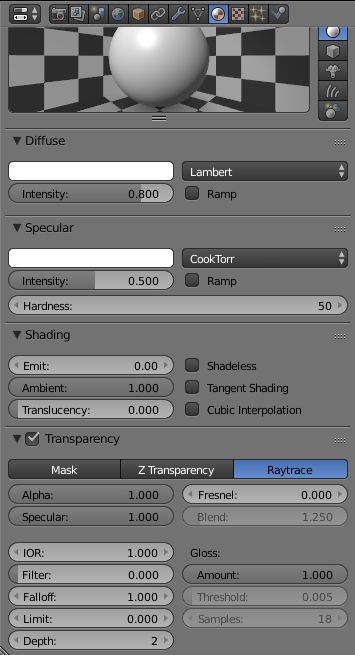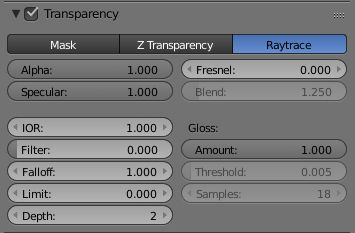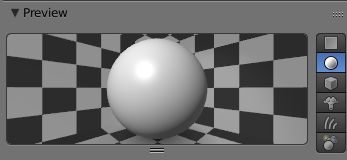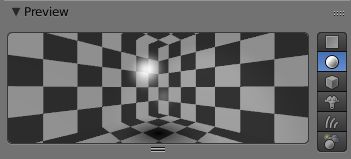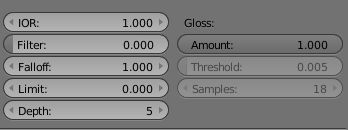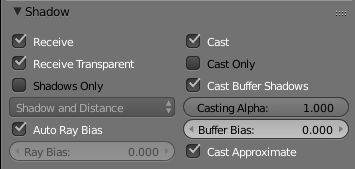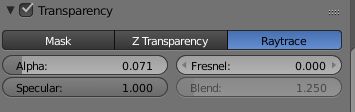マテリアルを割り当てる
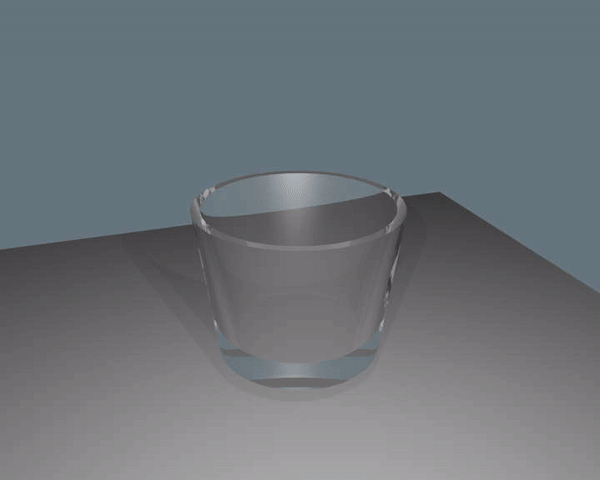
こんなガラスのコップを作って、その中に液体を流し込んでみましょう。
前のページの方法で低めのコップを作りました。
オブジェクトモードでコップを右クリック選択して、右側のウィンドウのマテリアルボタンの中の「New」を押すとマテリアルを新規追加できます。
これでコップにマテリアルが割り当てられます。
次の操作でガラスのコップにします。
マテリアルを透明にする
ワールドボタンから背景の色を少し変えてみました。Paper Skyのチェックを入れて、Horison Color を選びます。
透明にするために、まずは一番左のカメラが描かれたボタンをクリックして、Shading > Ray Tracing にチェックが入っていることを確認しましょう。
次に、再度マテリアルボタンをクリックして、下の方の「Transparency」のチェックをいれて、最初の三つのボタンのうち「Raytrace」を選択してください。
レイトレーシングは、カメラからどう見えるかを、光をたどるようにして導きます。普通はあるオブジェクトに当たると、そのオブジェクトの色などの情報を取得しますが、そのオブジェクトが透明だと、そのオブジェクトを通過して、透明でないオブジェクトとぶつかるところまで進みます。
F12を押しても、まだ透明になっていないですね。F11で戻って、Transparencyの中の「Alpha」を0にしてみましょう。0で最も透明になります。
変更はプレビューにも反映されます。
ですが、F12を押してもまだこのような状態かもしれません。
これは「Depth」を少し上げると解決します。
でも、今度はコップの形がわかりません。
ガラスは普通、光を屈折させるので、「IOR(Index of Refraction=屈折率)」を1より少し上げて、1.2くらいにします。
それと、Shift + a でPlaneオブジェクトを作り拡大して、コップの下に敷きました。
コップの輪郭はわかるようになりましたが、ガラスが濃い影を落とすのは不自然ですね。
レイトレーシングで、透明なオブジェクトを通った光を、後ろのオブジェクト(Plane)が受け取るには、後ろのオブジェクトのマテリアルの Shadow > Receive Transparent にチェックを入れます。
Planeにはまだマテリアルが無いので、コップと同じ方法でマテリアルを新規に割り当てる必要があります。オブジェクトモードでPlaneが選択されていることを確認しましょう。
今度はコップの落とす影がなくなってしまいました。これは、コップが全くの透明なので、すべての光がコップを通過してしまうからです。
なので、さっき0にした、コップのAlphaを少しだけ上げます。
すると、すこしだけガラスの透明度が下がって、薄い影ができます。
よくみると、コップにも黒い小さな影が映っています。コップの影をコップ自身が受けているかもしれないので、コップのマテリアルでも、Receive Transparent にチェックを入れました。
次のページで、コップに液体を流しこんでみましょう。